Cómo cambiar el idioma de su Mac y la configuración regional

Si quiere usar su Mac en un idioma diferente, o si está en vivo en otra región, puede cambiarlo en el sistema operativo X. Cuando lo haga, mostrará todo en su idioma preferido, moneda, formato de fecha y más.
Las configuraciones de idioma y región en OS X son bastante útiles de varias maneras, incluso si no tiene intención de cambiar su idioma, hay algunas cosas interesantes que puede hacer a sus formatos regionales. Echemos un vistazo a cómo se hace esto.
Comience abriendo el panel "Idioma y región" en Preferencias del sistema.
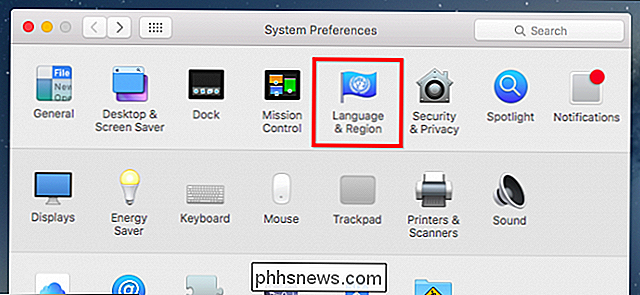
Como dice, las preferencias de Idioma y región le permiten controlar qué idioma verá en los menús. y diálogos, así como los formatos de fechas, horas y monedas.
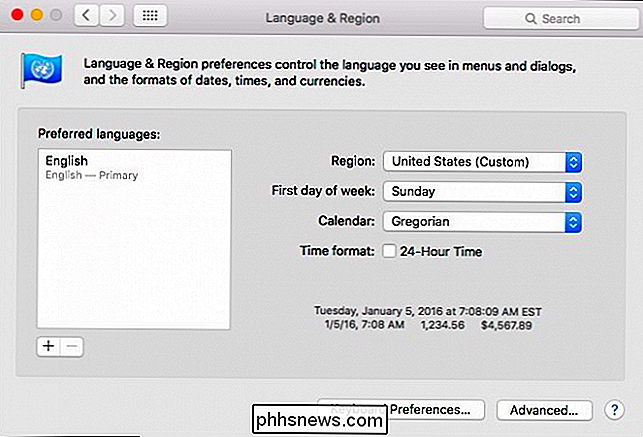
Si desea agregar un idioma, haga clic en el símbolo "+" en la parte inferior del panel de idiomas preferidos.
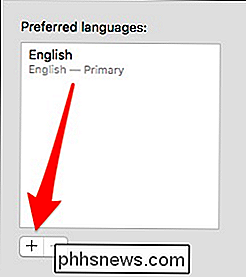
Luego, puede seleccione para agregar un idioma preferido.
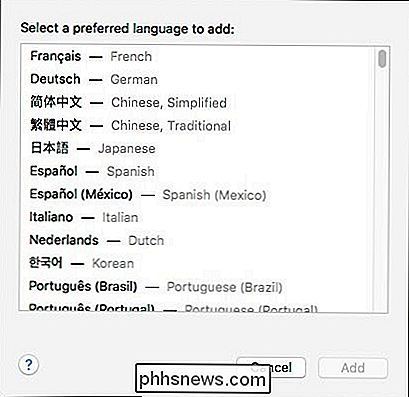
Cuando elegimos un segundo idioma, inmediatamente se muestra un diálogo que nos permite elegir nuestro idioma principal.
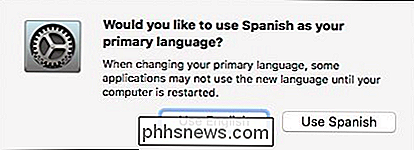
Si no cambia su idioma preferido cuando el sistema lo solicite, luego, siempre puede hacer clic y arrastrar el idioma al orden que desee.
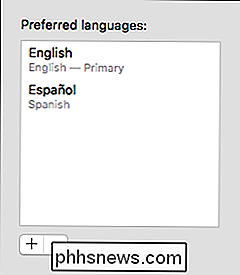
Cuando cambie su idioma preferido, deberá reiniciar su computadora. Por ejemplo, si elegimos cambiar nuestro idioma al francés, todo aparecerá en francés después de reiniciar.
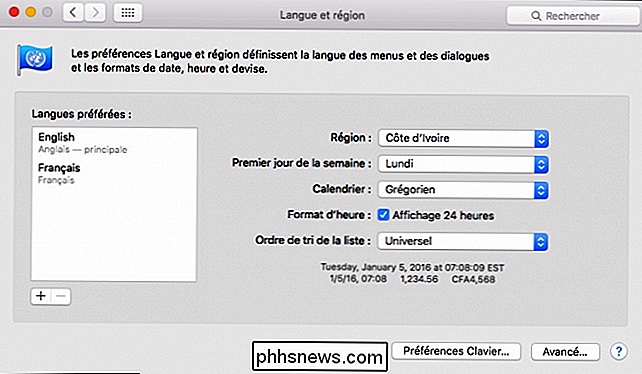
Luego, hablemos sobre cómo cambiar la región.
Si cambiamos la región a Grecia, vemos que la zona horaria y la moneda se ajusta automáticamente (observe el texto en la parte inferior).
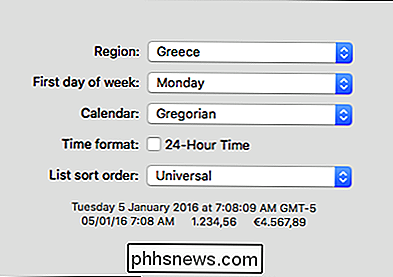
Si viajaba a África, por otro lado, verá el formato de fecha y la moneda se ajusta nuevamente, esta vez usando la hora de las 24 horas.
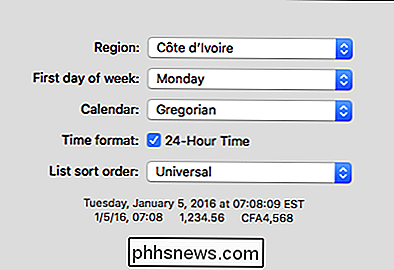
Ahora, abra las opciones avanzadas, a las que se puede acceder haciendo clic en el botón "Avanzado" en la esquina inferior derecha del panel de preferencias Idioma y región. Las opciones avanzadas le permiten cambiar los elementos que pertenecen a la configuración de su región sin cambiar todo a una nueva región.

Por ejemplo, supongamos que no desea cambiar su región, pero desea que la fecha aparezca como día / mes / año en lugar de mes / día / año.
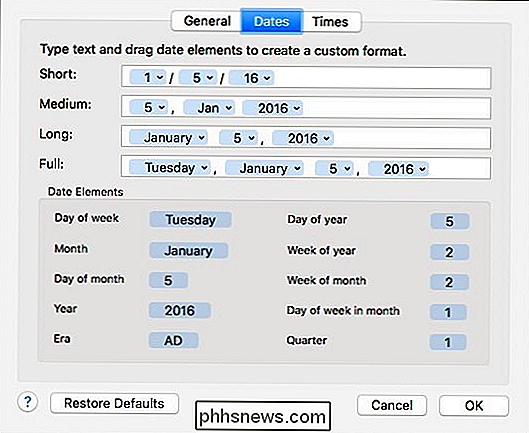
Para hacerlo, simplemente vaya al campo correspondiente y arrastre el día antes del mes. Cuando haya terminado, simplemente haga clic en el botón "Aceptar" en la esquina inferior izquierda.
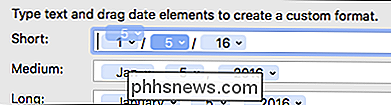
Arrastrar elementos es solo una forma de hacer cambios, también puede hacer clic en las flechas al lado de cada elemento.
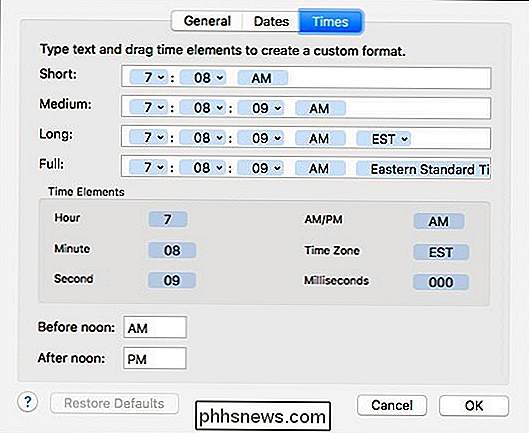
Entonces, digamos que queremos cambiar nuestro formato de fecha larga de mostrar el nombre completo del mes al formato abreviado. Hacemos clic en la flecha al lado de "Enero" y luego seleccionamos el estilo de formato como "Jan" o "J".
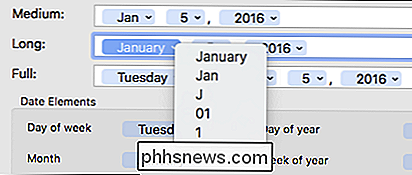
De nuevo, cuando termine de hacer los cambios, haga clic en el botón "Aceptar".
Solo recuerde, si cree que ha estropeado algo y parece que no puede arreglarlo, siempre puede presionar el botón "Restaurar valores predeterminados" en la esquina inferior izquierda.
Ahora, la próxima vez que quiera configure su divisa predeterminada en yenes o visualice la fecha como lo hace en Inglaterra o use su sistema en ruso, podrá hacerlo fácilmente.

Cómo usar un escáner en su computadora Mac OS X
Escanear un documento en Mac OS X es extremadamente simple, pero para aquellos que quizás no estén familiarizados o provengan de Windows, es útil para hacer un recorrido rápido por cómo funciona. RELACIONADO: Cómo escanear documentos en PDF con la cámara de su teléfono Android Vale la pena señalar que un buen porcentaje del tiempo puede simplemente usar la cámara de su teléfono inteligente y escanearlo a PDF fácilmente.

¿Cuándo será su casa una "casa inteligente"?
En CES 2015, los productos para el hogar inteligente estuvieron en todas partes. Con el nuevo sistema "HomeKit" de Apple y la adquisición de Nest por Google, los productos para el hogar inteligente se están volviendo más convencionales que nunca. Pero hemos escuchado sobre "hogares inteligentes" y automatización del hogar durante décadas.



